Voici un petit tutorial Gimp permettant de réaliser un logo avec un reflet style Cover Flow de iTunes.
Tout d’abord, ouvrir le fichier dans The Gimp (nous prenons ici le logo du blog de Nicolargo).

Pour réaliser ce reflet, nous allons tout d’abord doubler la hauteur de l’image. Pour cela,
- aller dans le menu Image / Taille du canevas
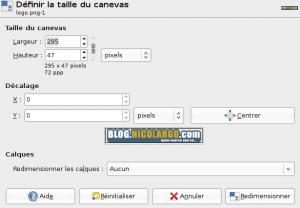
- décocher le lien qui permet de garder les proportions (le maillon de chaine situé entre la longueur et la hauteur de l’image) et doubler la valeur de la hauteur (ici on passe de 47 à 94)
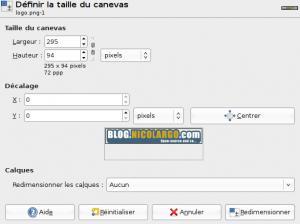
Dans la palette des calques, dupliquer l’arrière plan (ou le calque souhaité):
- sélectionner le calque
- aller dans le menu Calque / Dupliquer le calque
- renommer ce nouveau calque en “Reflet“
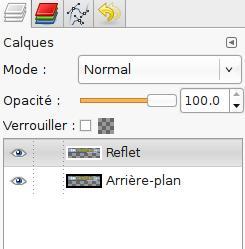
- sélectionner le calque “Reflet”
- aller dans le menu Calque / Transformer / Miroir vertical
- déplacer le calque “Reflet” en dessous du calque principal en sélectionnant l’outil de déplacement (touche M) et en utilisant la souris ou les flèches du clavier.

Désormais, il ne reste plus qu’a créer l’effet de reflet sur ce calque. Pour cela, nous allons utiliser un Masque de Calque.
Un masque de calque sert à masquer certaines zones du calque à l’aide d’un outil de remplissage quelconque (pinceau, crayon, pot de peinture, etc.). Le fait de peindre une zone en noir sur ce masque va masquer cette zone sur le calque (et donc la rendre transparente). La couleur blanche rend la zone dessinée opaque et les niveaux de gris permettent de la rendre plus ou moins transparente.
Vérifier que le calque “Reflet” est bien sélectionné, puis aller dans le menu Calque / Masque / Ajouter un masque de calque. Dans la boite de dialogue, sélectionner “Blanc (opacité complète)“.
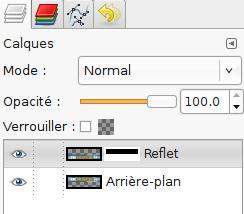
Si vous regardez la palette des calques, vous verrez que le calque “Reflet” possède une deuxième vignette : c’est le masque, qui est blanc pour le moment. Vous pouvez a tout moment décider de dessiner sur le calque ou sur son masque en cliquant sur la vignette appropriée.
- sélectionnez le masque (il doit alors être entouré d’une bordure blanche) puis, à l’aide de l’outil dégradé (touche L), dessinez un dégradé vertical blanc->noir (le blanc étant en haut et le noir en bas)
- ajuster l’opacité du claque de reflet si nécessaire

- pour avoir un aperçu du résultat, mettre un calque de fond (noir ou blanc)

Et voilà !

